SharePoint preporuke za moderne stranice pomažu vama i vašim korisnicima da otkrijete stranice i vesti u organizaciji. Na dnu stranica sa porukama i stranicama, videćete preporuke posebno za vas ili korisnike. Navedene su preporuke ispod naslova za koji ćete možda biti zainteresovani.
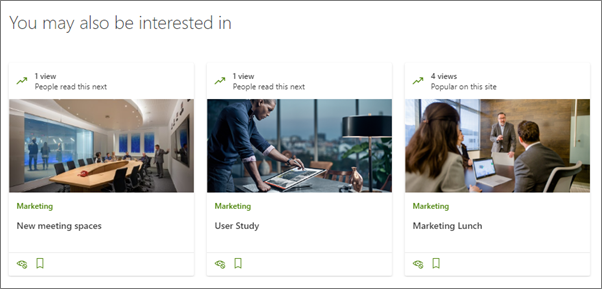
Napomena: Ova funkcija je u fazi početka objavljivanja i još uvek nije dostupna svim korisnicima. Više informacija o tome kada će biti potpuno izdato potražite u članku Office 365 vodič.
Preporuke se podrazumevano prikazuju na svim novim kreiranim stranicama i porukama. Preporuke koje vidite su zasnovane na tome šta su druge osobe pročitala sledeće; Šta je popularno sa kolegama; i šta je popularno na vašoj sajtu. Samo stranice i objavljene poruke kojima korisnici imaju pristup.
Da biste onemogućili preporuke:
-
Na stranici ili poruci sa vestima: autori stranica mogu da onemogućavaju preporuke na stranicama koje kreiraju. Dok je stranica u režimu uređivanja , prevucite preklopnik posle naslova možda ćete biti zainteresovani i za Isključivanje, a zatim objaviti ili ponovo objaviti stranicu.
Možete da uradite isto za predloške stranica koje kreirate tako da sve stranice zasnovane na predlošku stranice ne prikazuju preporuke.

-
Za pojedinačne preporučene stavke: Korisnici koji pregledaju objavljenu stranicu mogu da izaberu ovu ikonu preporuke na dnu preporučene stavke da bi sakrili tu stavku.
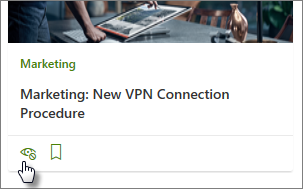
-
Za sve stranice na sajtu:
Vlasnici lokacija mogu isključiti preporuke za gledaoce stranica na svim stranicama lokacija i objavljene poruke (čuvar mesta preporuke nastaviće da se prikazuje u režimu uređivanja, ali se ne prikazuje kada se stranica objavi i u režimu prikaza).
Da biste isključili preporuke za objavljene stranice i objavljene poruke na sajtu:-
Na sajtu izaberite stavku Postavke sajta

-
Izaberite informacije o sajtu, a zatim izaberite stavku Prikaži sve postavke sajta.
-
U okviru Radnje na sajtuizaberite stavku Upravljanje funkcijama sajta.
-
Pronađite SharePoint preporuke (funkcije su po abecednom redosledu).
-
Izaberite stavku Deaktiviraj.

-
Napomene: Ako ne vidite preporuke na stranicama ili diskusionim vestima, to može da bude iz nekog od sledećih razloga:
-
Vlasnik sajta ili autor stranice su onemogućili preporuke.
-
Stranica je možda kreirana i objavljena pre nego što je funkcija preporuke dostupna. U tom slučaju, možete da uredite stranicu i ponovo ga objavite da biste videli preporuke (pod pretpostavkom da vlasnik sajta ili autor stranice nisu onemogućili preporuke).
-
Preporuke se ne pojavljuju na matičnoj stranici SharePoint lokacija. Ako želite da se preporuke prikazuju na matičnoj stranici lokacije, možete da koristite različitu stranicu za matičnu stranicu SharePoint lokacije koja ima preporuke na njoj.
-
Preporuke se ne prikazuju na novostvorljenim objavljenim porukama. Međutim, oni će se prikazivati na uređenim objavljenim objavama.
-
SharePoint administrator ne može da onemogući preporuke za ceo zakupac.










